multisim失真分析.ppt
《multisim失真分析.ppt》由会员分享,可在线阅读,更多相关《multisim失真分析.ppt(58页珍藏版)》请在冰豆网上搜索。
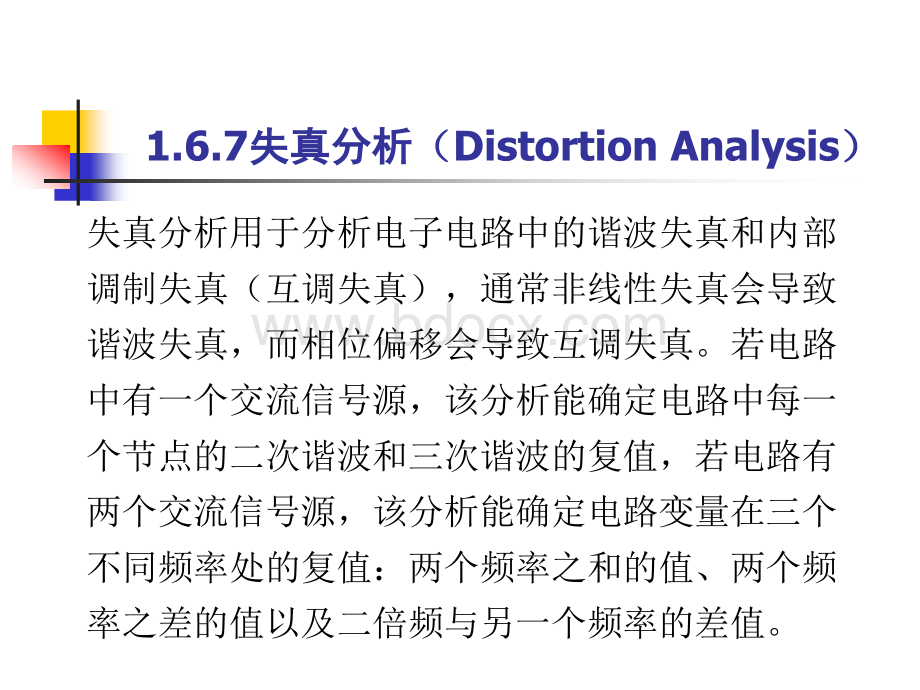
1.6.7失真分析失真分析(DistortionAnalysis)失真分析用于分析电子电路中的谐波失真和内部调制失真(互调失真),通常非线性失真会导致谐波失真,而相位偏移会导致互调失真。
若电路中有一个交流信号源,该分析能确定电路中每一个节点的二次谐波和三次谐波的复值,若电路有两个交流信号源,该分析能确定电路变量在三个不同频率处的复值:
两个频率之和的值、两个频率之差的值以及二倍频与另一个频率的差值。
该分析方法是对电路进行小信号的失真分析,采用多维的“Volterra”分析法和多维“泰勒”(Taylor)级数来描述工作点处的非线性,级数要用到三次方项。
这种分析方法尤其适合观察在瞬态分析中无法看到的、比较小的失真。
用鼠标点击SimulateAnalysisDistortionAnalysis,将弹出DistortionAnalysis对话框,进入失真分析状态。
DistortionAnalysis对话框有AnalysisParameters、Outputvariables、MiscellaneousOptions和Summary4个选项,其中Outputvariables、MiscellaneousOptions和Summary3个选项与直流工作点分析的设置一样,下面仅介绍AnalysisParameters选项,AnalysisParameters对话框如图1.6.11所示。
在AnalysisParameters对话框中:
在Startfrequency窗口中,设置分析的起始频率,默认设置为1Hz。
在Stopfrequency(FSTOP)窗口中,设置扫描终点频率,默认设置为10GHz。
在Sweeptype窗口中,设置分析的扫描方式,包括Decade(十倍程扫描)和Octave(八倍程扫描)及Linear(线性扫描)。
默认设置为十倍程扫描(Decade选项),以对数方式展现。
在Numberofpointsperdecade窗口中,设置每十倍频率的分析采样数,默认为10。
在VerticalScale窗口中,选择纵坐标刻度形式。
坐标刻度形式有Decibel(分贝)、Octave(八倍)、Linear(线性)及Logarithmic(对数)形式。
默认设置为对数形式。
选择F2F1ratio时,分析两个不同频率(F1和F2)的交流信号源,分析结果为(F1F2),(F1F2)及(2F1F2)相对于频率F1的互调失真。
在右边的窗口内输入F2F1的比值,该值必须在0到1之间。
不选择F2F1ratio时,分析结果为F1作用时产生的二次谐波、三次谐波失真。
ResettomainACvalues按钮将所有设置恢复为与交流分析相同的设置值。
Resettodefault按钮将本对话框的所有设置恢复为默认值。
图1.6.11DistortionAnalysisParameters对话框按“Simulate”(仿真)按钮,即可在显示图上获得被分析节点的失真曲线图。
该分析方法主要被用于小信号模拟电路的失真分析,元器件噪声模型采用SPICE模型。
1.6.8直流扫描分析直流扫描分析(DCSweepAnalysis)直流扫描分析(DCSweepAnalysis)是利用一个或两个直流电源分析电路中某一节点上的直流工作点的数值变化的情况。
注意:
如果电路中有数字器件,可将其当作一个大的接地电阻处理。
用鼠标点击SimulateAnalysisDCSweep,将弹出DCSweepAnalysis对话框,进入直流扫描分析状态。
DCSweepAnalysis对话框有AnalysisParameters、Outputvariables、MiscellaneousOptions和Summary4个选项,其中Outputvariables、MiscellaneousOptions和Summary3个选项与直流工作点分析的设置一样,下面仅介绍AnalysisParameters选项,DCSweepAnalysisParameters对话框如图1.6.12所示。
在AnalysisParameters对话框中有Source1与Source2两个区,区中的各选项相同。
如果需要指定第2个电源,则需要选择Usesource2选项。
在Source窗口,可以选择所要扫描的直流电源。
在Startvalue窗口设置开始扫描的数值。
在Stopvalue窗口设置结束扫描的数值。
在Increase窗口设置扫描的增量值。
按下“Simulate”(仿真)按钮,可以得到直流扫描分析仿真结果。
图1.6.12DCSweepAnalysisParameters对话框1.6.9灵敏度分析灵敏度分析(SensitivityAnalyses)灵敏度分析(SensitivityAnalyses)是分析电路特性对电路中元器件参数的敏感程度。
灵敏度分析包括直流灵敏度分析和交流灵敏度分析功能。
直流灵敏度分析的仿真结果以数值的形式显示,交流灵敏度分析仿真的结果以曲线的形式显示。
用鼠标点击SimulateAnalysisSensitivityAnalyses,将弹出SensitivityAnalyses对话框,进入灵敏度扫描分析状态。
SensitivityAnalyses对话框有AnalysisParameters、Outputvariables、MiscellaneousOptions和Summary4个选项,其中Outputvariables、MiscellaneousOptions和Summary3个选项与直流工作点分析的设置一样,下面仅介绍AnalysisParameters选项,SensitivityAnalysesParameters对话框如图1.6.13所示。
图1.6.13SensitivityAnalysesParameters对话框在AnalysisParameters对话框中有两区。
1.Outputnodes/currents区区在Outputnodes/currents中:
选择Voltage可以进行电压灵敏度分析。
选择该项后即可在其下部的outputnode窗口内选定要分析的输出节点;在outputreference窗口内选择输出端的参考节点。
选择Current可以选择进行电流灵敏度分析。
电流灵敏度分析只能对信号源的电流进行分析,在选择该项后即可在其下部的Outputsource窗口内选择要分析的信号源。
在Outputscaling窗口可以选择灵敏度输出格式,有Absolute(绝对灵敏度)和Relative(相对灵敏度)两个选项。
2.AnalysisType区区在AnalysisType中:
选择DCSensitivity进行直流灵敏度分析,分析结果将产生一个表格。
选择ACSensitivity进行交流灵敏度分析,分析结果将产生一个分析图。
选择交流灵敏度分析后,点击EditAnalysis,进入灵敏度交流分析对话框,如图1.6.14所示,参数设置与交流分析相同。
3.Simulate按钮按钮按下“Simulate”(仿真)按钮,可以得到灵敏度分析仿真结果。
图1.6.14灵敏度交流分析对话框1.6.10参数扫描分析参数扫描分析(ParameterSweepAnalysis)采用参数扫描方法分析电路,可以较快地获得某个元件的参数,在一定范围内变化时对电路的影响。
相当于该元件每次取不同的值,进行多次仿真。
对于数字器件,在进行参数扫描分析时将被视为高阻接地。
用鼠标点击SimulateAnalysisParameterSweepAnalyses,将弹出ParameterSweepAnalyses对话框,进入参数扫描分析状态。
ParameterSweepAnalyses对话框有AnalysisParameters、Outputvariables、MiscellaneousOptions和Summary4个选项,其中Outputvariables、MiscellaneousOptions和Summary3个选项与直流工作点分析的设置一样,下面仅介绍AnalysisParameters选项,ParameterSweepAnalysesParameters对话框如图1.6.15所示。
图1.6.15ParameterSweepAnalysis对话框在AnalysisParameters对话框中有SweepParameter区、Pointtosweep区和MoreOptions区。
1.SweepParameter区区在SweepParameter区可以选择扫描的元件及参数。
在SweepParameter窗口可选择的扫描参数类型有:
元件参数(DeviceParameter)或模型参数(ModelParameter)。
选择不同的扫描参数类型之后,还将有不同的项目供进一步选择。
(1)选择元件参数类型DeviceParameter窗口可以选择元件参数类型。
选择DeviceParameter后,该区的右边5个栏出现与器件参数有关的一些信息,还需进一步选择。
在Device窗口选择所要扫描的元件种类,这里包括了电路图中所用到的元件种类,如:
Capacitor(电容器类)、Diode(二极管类)、Resistor(电阻类)和Vsource(电压源类)等。
在Name窗口可以选择要扫描的元件序号,例如若DeviceType栏内选择Capacitor,则此处可选择电容。
在Parameter窗口可以选择要扫描元件的参数。
当然,不同元件有不同的参数,其含义在Description栏内说明。
而PresentValue栏则为目前该参数的设置值。
(2)选择元件模型参数类型ModelParameter可以选择元件模型参数类型。
选择ModelParameter后,该区右边同样出现需要进一步选择的5个栏。
这5个栏中提供的选项,不仅与电路有关,而且与选择DeviceParameter对应的选项有关,需要注意区别。
2.Pointtosweep区区在Pointtosweep区可以选择扫描方式。
在SweepVariationType窗口中可以选择扫描变量类型:
有Decade(十倍刻度扫描)、Octave(八倍刻度扫描)、Linear(线性刻度扫描)及List(取列表值扫描)。
如果选择Decade、Octave或Linear选项,则该区的左边将出现如图1.6.16所示的4个窗口。
其中:
在Start可以输入开始扫描的值。
在Stop可以输入结束扫描的值。
在of可以输入扫描的点数。
在Increment可以输入扫描的增量。
在这4个数值之间有:
(Increment)(Stop)(Start)(of)1,故of与Increment只须指定其中之一,另一个由程序自动设定。
图1.6.16Decade、Octave或Linear选项的参数栏如果选择List选项,则其右边将出现Value栏,此时可在Value栏中输入所取的值。
如果要输入多个不同的值,则在数字之间以空格、逗点或分号隔开。
3.MoreOptions区区点击More按钮,弹出MoreOptions区对话框,在MoreOptions区可以选择分析类型。
在Analysisto窗口可以选择分析类型,有3种分析类型DCOperatingPoint(直流工作点分析)、ACAnalysis(交流分析)和TransientAnalysis(瞬态分析)可供选择。
在选定分析类型后,可点击EditAnalysis按钮对该项分析进行进一步编辑设置,设置方法与1.6.2、1.6.3和1.6.4相同。
点击Less按钮,弹出MoreOptions区对话框,在MoreOptions区可以选择分析类型。
设置方法与1.6.10参数扫描分析中的MoreOptions区完全相同。
点击Less按钮可以消除MoreOptions区对话框。
选择Groupalltraceso